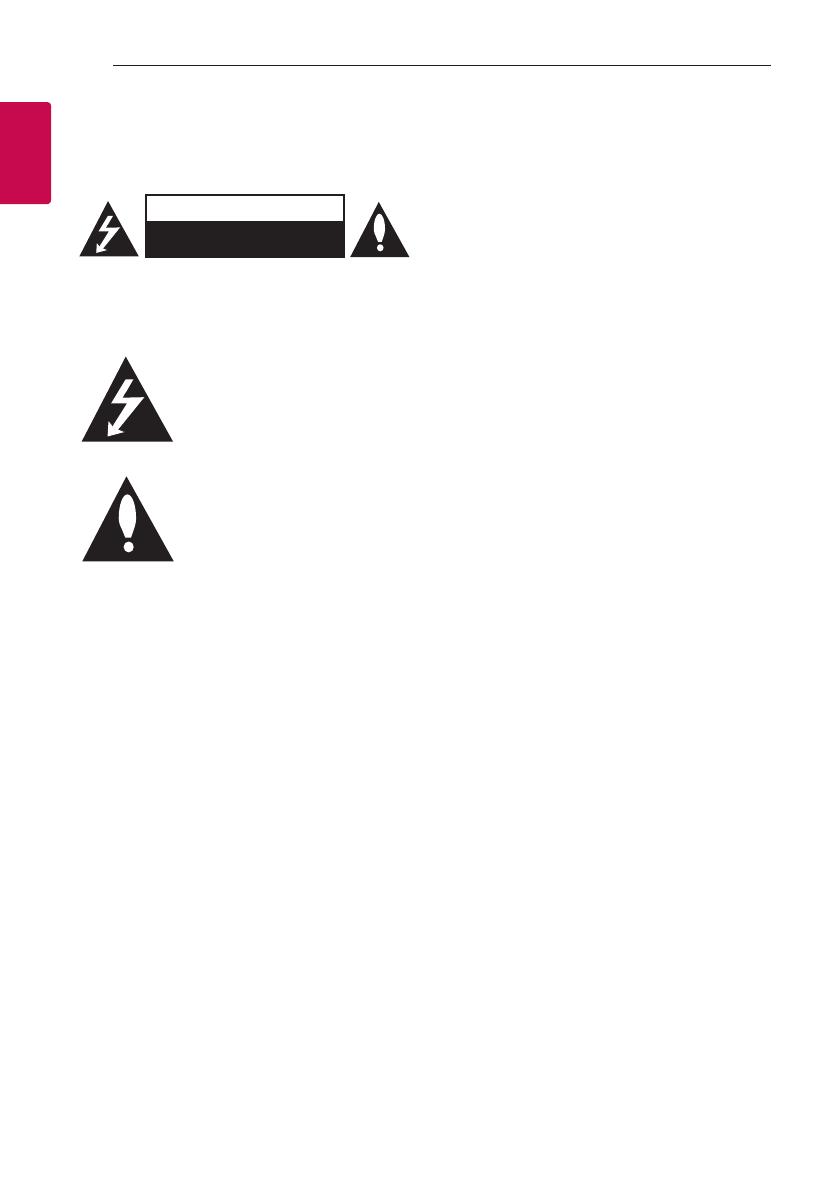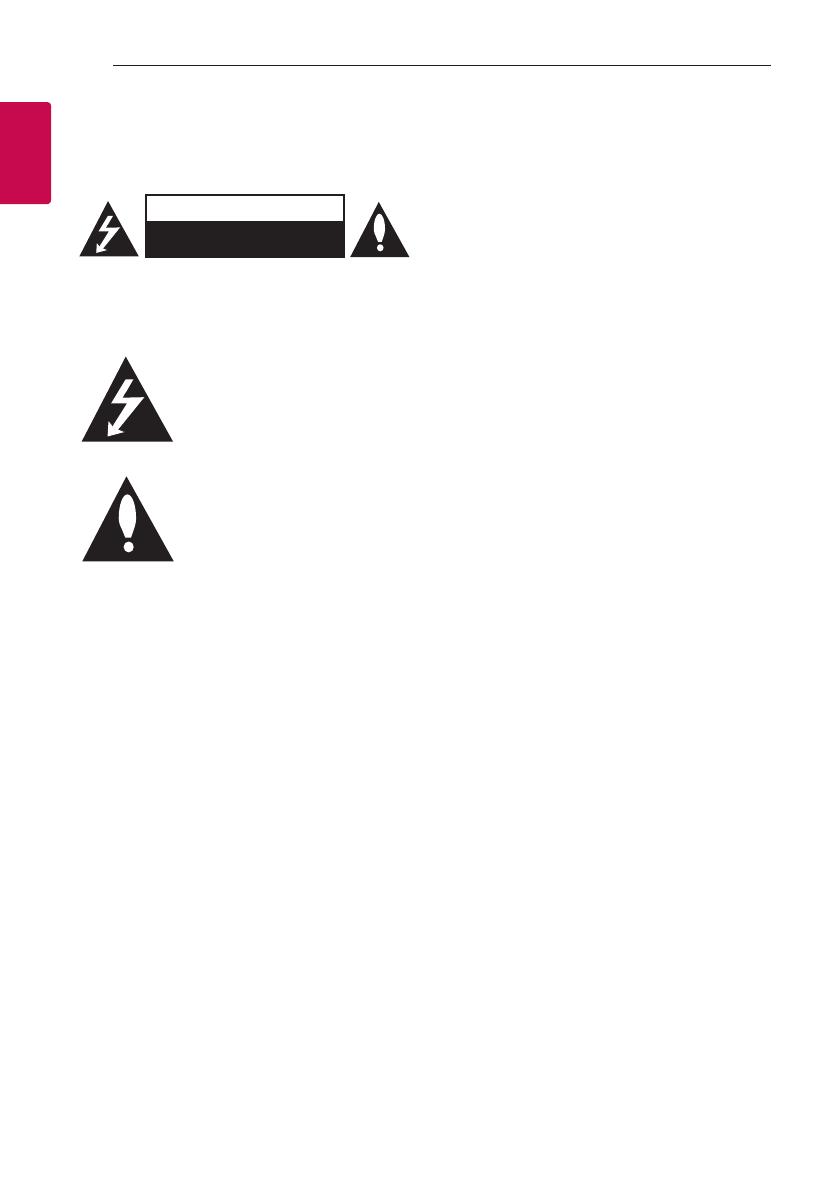
Na początek2
Na początek
1
Informacje dot.
bezpieczeństwa
Uwaga
RYZYKO PORAŻENIA PRĄDEM;
NIE OTWIERAĆ
Uwaga: ABY ZREDUKOWAĆ RYZYKO PORAŻENIA
PRĄDEM ELEKTRYCZNYM, NIE ZDEJMOWAĆ
POKRYWY. WEWNĄTRZ NIE MA CZĘŚCI, KTÓRE
MOGĄ BYĆ NAPRAWIANE PRZEZ UŻYTKOWNIKA.
Symbol błyskawicy w trójkącie
informuje użytkownika o obecności
nieizolowanego, niebezpiecznego
napięcia elektrycznego wewnątrz
produktu, które powoduje znaczące
ryzyko porażenia prądem elektrycznym.
Symbol wykrzyknika w trójkącie
informuje użytkownika o obecności
ważnych instrukcji dot. obsługi
i konserwacji (serwisowania)
w dokumentacji dołączonej do
produktu.
OSTRZEŻENIE: CHRONIĆ URZĄDZENIE PRZED
DESZCZEM I WILGOCIĄ, ABY UNIKNĄĆ POŻARU
LUB PORAŻENIA PRĄDEM.
Ostrzeżenie: Nie instalować urządzenia w
przestrzeni zamkniętej, jak np. półki z książkami itd.
Uwaga: W pobliżu tego urządzenia nie wolno używać
produktów wysokiego napięcia (np. elektryczna packa
na muchy). Urządzenie może ulec usterce z powodu
przeskoku napięcia.
Uwaga: To urządzenie nie może być wystawione
na działanie wody (kapiącej lub rozpryskiwanej) i
nie należy kłaść na nim przedmiotów wypełnionych
cieczą, takich jak wazony.
Uwaga: Nie zasłaniać otworów wentylacyjnych.
Instalować zgodnie z zaleceniami producenta.
Szczeliny i otwory wentylacyjne w obudowie
zapewniają niezawodną pracę urządzenia i chronią
je przed przegrzaniem. Nie należy kłaść urządzenia
na łóżku, soe, dywanie lub na innej podobnej
powierzchni, która mogłaby doprowadzić do zatkania
tych otworów. Nie należy umieszczać urządzenia
w zabudowie izolującej, takiej jak półki na książki,
stojaki, chyba że zostanie zapewniona odpowiednia
wentylacja lub jest to zgodne z instrukcją producenta.
Uwaga: Nie stawiać na urządzeniu źródeł otwartego
ognia, takich jak zapalone świece.
UWAGA: Oznaczenia odnośnie bezpieczeństwa,
identykacja produktu oraz napięcie zasilania patrz
główna etykieta znajdującą się na spodzie lub w
innym miejscu urządzenia.
Uwaga
Należy używać wyłącznie zasilacza AC dostarczonego
z niniejszym urządzeniem. Nie wolno stosować źródeł
zasilania pochodzących od innych urządzeń lub od
innego producenta. Korzystanie z innych źródeł
zasilania lub kabli może spowodować uszkodzenie
urządzenia oraz utratę gwarancji.
UWAGA dotycząca przewodu zasilania
Wtyczka zasilania jest odłączana. W przypadku
zagrożenia, wtyczka zasilania musi być łatwo
dostępna.
Dla pewności sprawdzić stronę ze specykacjami
technicznymi w niniejszej instrukcji obsługi.
Nie przeciążać gniazdek zasilających. Przeciążone,
luźne, uszkodzone lub przepalone gniazdka, kable
zasilające lub przedłużające stwarzają zagrożenie.
Jakakolwiek z powyższych sytuacji może być
przyczyną porażenia prądem lub pożaru. Raz na jakiś
czas należy sprawdzać przewód zasilania urządzenia
i jeśli pojawią się oznaki uszkodzenia lub przetarcia
się, odłączyć go, zaprzestać korzystania z urządzenia
i wymienić przewód w autoryzowanym serwisie.
Zabezpieczyć przewód zasilania przed zycznym
lub mechanicznym niewłaściwym użytkowaniem,
tj. przed skręcaniem, zapętleniem, zaciskaniem,
przytrzaskiwaniem drzwiami lub przekraczaniem.
Należy zwrócić szczególną uwagę na wtyczki,
gniazdka ścienne oraz miejsce, w którym przewód
łączy się z urządzeniem.